ستتعلم في هذا المقال كيفية تصميم وإنشاء جهاز للتعبير عن مشاعرك باستخدام مصابيح الليد، بحيث تحصل على نتيجة مشابهة لما يلي:
تمعن في الصورة المتحركة أعلاه وحاول معرفة كيف يعمل هذا المصباح التفاعلي، لاحظ كيف تُستَخدم الإضاءة المختلفة للتعبير عن المشاعر، وكيف يغير المستخدم لون الإضاءة. كما يمكنك الاطلاع على الشيفرة اللازمة لتنفيذ هذا المشروع من code.zip.
معلومة: يُعد الاهتمام بالمزاج والأحاسيس إحدى وسائل العناية بالصحة؛ إذ من الطبيعي الشعور بالحزن أو السعادة، أو الحماس. أعطِ كل شعور حقه، ودوّن مشاعرك وأخبر الآخرين حولك إذا احتجت ذلك، وهذا ما يُعرف بعملية التحقق من الحالة المزاجية Mood check-in.
ستتعلم في هذا المشروع ما يلي:
- كيفية التعبير عن المشاعر باستخدام الأضواء.
- استخدام عناصر دخل إلكترونية لتمكين المستخدمين من التعبير عن مشاعرهم.
- كتابة الشيفرة اللازمة للتحكم بإضاءة مصابيح الليد وخلق تأثيرات مختلفة.
متطلبات المشروع
عتاد
- لوحة حاسوب راسبيري باي بيكو Raspberry Pi Pico مع أرجل مثبتة عليها.
- كبل USB لنقل البيانات ذو نهايات من النوع USB A و micro USB.
- مقاومات متغيرة potentiometer وأزرار buttons.
- مصباح ليد متعدد الألوان RGB LED ذو مهبط مشترك Common cathode أو مصباح ليد وحيد اللون.
- أسلاك توصيل ومقاومات عادية resistors.
- بعض مستلزمات الأشغال اليدوية، مثل الورق المقوى، ورقائق القصدير، وشريط لاصق.
برمجيات
- برنامج ثوني Thonny: وهو البيئة البرمجية التي سنستخدمها لكتابة الشيفرة بلغة بايثون.
تثبيت برنامج ثوني على نظام تشغيل راسبيري باي
يأتي برنامج ثوني مثبتًا مع نظام تشغيل راسبيري باي، المعروف سابقًا براسبيان Raspbian، لكن قد تحتاج إلى تحديثه. انقر على الأيقونة في الزاوية العلوية اليسرى من الشاشة لفتح نافذة الطرفية Terminal، أو اضغط المفاتيح التالية معًا Ctrl+Alt+T. ثم اكتب الأمر التالي لتحديث نظام التشغيل وبرنامج ثوني:
sudo apt update && sudo apt upgrade -y
تثبيت برنامج ثوني على أنظمة التشغيل الأخرى
يمكنك تثبيت ثوني على الحواسيب العاملة بنظام تشغيل لينكس، أو ويندوز، أو ماك، وذلك من الموقع الرسمي thonny.org. انقر على رابط التنزيل الموافق لنظام تشغيل حاسوبك من الزاوية العلوية اليمنى في الموقع، ثم انقر على الملفات بعد تنزيلها، وقد تظهر لك الرسالة التالية على نظام ويندوز:
انقر على خيار المزيد من المعلومات "More info" ثم على التشغيل على أي حال "Run anyway".
التعرف على واجهة برنامج ثوني
ستظهر لك الواجهة التالية عند فتح ثوني:
يمكنك الكتابة بلغة بايثون في النافذة الرئيسية الكبيرة، ثم النقر على زر التشغيل الأخضر Run للتنفيذ، ستظهر لك رسالة لحفظ الملف قبل تشغيله.
اكتب الأمر التالي وشغّله:
print('Hello World!')
تغيير السمة والخط
يمكنك التحكم بلون الخط وحجمه وتغيير السمة المُستخدمة في واجهة البرنامج، وذلك بالنقر على قائمة الأدوات Tools من الشريط أعلى الشاشة، ثم النقر على خيارات Options. انقر بعدها على نافذة الخط والسمة Theme & Font واختر نوع الخط والسمة التي تفضلها من النافذة المنسدلة ثم انقر على زر موافق OK عند الانتهاء.
ننصحك باختيار الخطوط البسيطة الواضحة والابتعاد عن الخطوط المزخرفة أو المشابهة لخط اليد لأنه قد تجعل القراءة أصعب.
- إعداد مكتبة picozero سنعمل في هذه الخطوة على إعداد مكتبة picozero وتوصيل لوحة راسبيري باي بيكو وإعداد برنامج مايكرو بايثون.
أولًا، صِل الطرف الصغير لكبل USB إلى لوحة راسبيري باي والطرف الآخر إلى حاسوبك لتتمكن من برمجة اللوحة عن طريقه.
ثانيًا، افتح محرر ثوني، ولاحظ ما هو الإصدار المستخدم من بايثون بقراءة النص الموجود في الزاوية السفلية اليمنى من الشاشة، انقر على النص واختر "MicroPython (Raspberry Pi Pico)"، إذا لم يكن هذا الخيار محددًا. سيطالبك ثوني بتثبيت برنامج MicroPython على حاسوب راسبيري باي بيكو إذا لم تستخدمه مسبقًا، فقط انقر على زر التثبيت Install.
ثالثًا، أضف حزمة بيكو زيرو picozero من خلال النقر على قائمة الأدوات Tools من شريط القوائم في برنامج ثوني، ثم النقر على خيار إدارة الحزم Manage Packages.
ثالثًا، اكتب "picozero"، ثم انقر على زر البحث Search on PyPi.
رابعًا، انقر على picozero من نتائج البحث ثم انقر على زر التثبيت Install.
استلهم أفكارك
اطلع على المشاريع التالية واستلهم منها بعض الأفكار:
مشروع البطاقات التعبيرية
لاحظ كيف غلفنا بطاقات ذات أحجام مختلفة بورق القصدير وكتبنا الحالة المزاجية عليها، وعند وضع البطاقات داخل الصندوق تُغلَق الدارة ويضيء المصباح باللون الموافق للبطاقة. لدينا ثلاث بطاقات، واحدة للتعبير عن الشعور بالسعادة، والثانية عن الحزن، والثالثة عن الغضب.

يمكنك الاطلاع على الشيفرة اللازمة لتنفيذ هذا المشروع باسم drop_switch.py ضمن الملف المرفق code.zip.
مشروع أيقونة الحالة المزاجية
استخدمنا مقاومةً متغيرةً مع مصباح ليد متعدد الألوان كي يتمكن المستخدم من التعبير عن مزاجه بواسطة إدارة ذراع المقاومة لتغير لون المصباح إلى اللون الموافق لشعوره.
يمكنك الاطلاع على الشيفرة اللازمة لتنفيذ هذا المشروع باسم mood_dial.py ضمن الملف المرفق code.zip.
مشروع مؤشر التركيز
استُخدمت ثلاثة مصابيح ليد عادية للتعبير عن ثلاث رموز يمكن استخدامها في القاعة الدراسية، إذ يعني الرمز الأول "يرجى التزام الهدوء وعدم الإزعاج"، أما الرمز الثاني فيعبر عن الحاجة للمساعدة، والرمز الأخير يعني أن المستخدم لا يحتاج إلى مساعدة.
يمكنك الاطلاع على الشيفرة اللازمة لتنفيذ هذا المشروع باسم focus_indicator.py من هنا ضمن الملف المرفق code.zip.
تصميم الجهاز
عليك الآن التفكير في كيفية التعبير عن المشاعر المختلفة باستخدام أداتك أو جهازك؟ والآلية التي سيختار بها المستخدم الشعور المناسب.
أولًا، فكر مليًّا في الغرض من الأداة التي ستصنعها، ولمن تريد توجيهها؟ هل تريد استخدامها للتواصل مع البالغين، أو الأصدقاء؟ هل تريد استخدامها لمساعدة الأشخاص الذين يجدون صعوبةً في التواصل؟ أم تفضل استخدامها لتراقب تغيرات مزاجك وتدونها؟
ثانيًا، قرر ما الذي تود التعبير عنه باستخدام أداتك.
- هل تود التعبير عما تشعر به، مثل السعادة، أو الحزن، أو الغضب؟
- أم تود ضبط الجو العام لمكان ما؛ أي جو هادئ أو نشط؟
- أم تريد استخدام أداتك في قاعة دراسية لطلب المساعدة، أو عدم الإزعاج؟
- كما يمكنك استخدام أداتك عند البدء في أمر جديد للتعبير عن شعورك بالقلق، أو الحماس، أو التشتت.
ثالثًا، فكر كيف تود التعبير عن المشاعر المختلفة باستخدام أنماط مختلفة من الأضواء والألوان. ما هي الألوان التي ستستخدمها؟ يُستخدم اللون الأحمر عادةً للتعبير عن الحب أو الغضب، أما اللون الأزرق فيستخدم للتعبير عن الحزن أو الشعور بالراحة.
إليك لمحةً عن دلالات بعض الألوان حول العالم:
- يرمز اللون الأحمر في الثقافة الصينية للحظ والبهجة والسعادة.
- يعبر اللون الأصفر والبرتقالي والأحمر في معظم الثقافات عن السعادة. كما تعبر الألوان الساطعة عن الحماس.
- يستخدم اللون الأزرق والأخضر للتعبير عن السكينة والاسترخاء، لكن يُعد ارتداء اللون الأخضر على خشبة المسرح أمرًا جالبًا للحظ السيء.
الآن دون ملاحظاتك على ورقة ما، أو ارسم التصميم الذي تود اعتماده في جهازك، كي تتشكل لديك خطةً لاتباعها عند العمل.
رابعًا، قرر ما هو نوع المصابيح التي تود استخدامها. هل تود استخدام مصابيح ليد عادية (ذات لون واحد)؟ أم تفضل استخدام المصابيح متعددة الألوان؟
تحتوي لوحة بيكو على ثمانية أرجل أرضية GND، لذلك يمكنك توصيل ثمانية عناصر إلكترونية فقط مع لوحة بيكو، كما تحتوي اللوحة على رجل تغذية واحدة ذات جهد 3 فولت؛ أي يمكنك استخدام مقاومة متغيرة potentiometer واحدة، ويوجد حدٌّ لقيمة التيار الذي توفره لوحة بيكو، ولذلك ننصحك باستخدام مصباحي ليد متعددي الألوان، أو ستة مصابيح ليد عادية ذات لون واحد.
إليك بعض الاقتراحات لعناصر الدخل والخرج التي يمكنك استخدامها معًا:
- ثلاثة أزرار وثلاثة مصابيح ليد وحيدة اللون.
- مقاومة متغيرة واحدة ومصباح ليد متعدد الألوان ذو مهبط مشترك.
- زر واحد ومصباح ليد متعدد الألوان ذو مهبط مشترك.
- أربعة أزرار ومصباح ليد متعدد الألوان ذو مهبط مشترك.
خامسًا، قرر ما هي العناصر الإلكترونية التي تود استخدامها، إذ يمكنك استخدام الأزرار الجاهزة، أو المقاومات المتغيرة، أو الأزرار والمبدًلات يدوية الصنع.
سادسًا، فكر مليًّا في التصميم الخارجي لأداتك، كيف ستوصل العناصر الإلكترونية معها؟ بإمكانك تثبيت العناصر داخل لعبة أو مجسم ما، أو جعل أداتك قابلة للارتداء، مثل سوار مثلًا؛ كما يمكنك أن تستوحي بعض الأفكار من المشاريع الموجودة في مقدمة مقالنا.
لا بأس إن لم يكن لديك الآن تصوُّر واضح لأداتك، إذ يمكنك التعديل على التصميم أثناء العمل.
إضافة الشيفرة اللازمة للتحكم بالإضاءة
سنعمل في هذه الخطوة على توصيل مصابيح الليد مع لوحة بيكو وإضافة الشيفرة اللازمة للتحكم في إضاءتها، واختبار عملها.
ننصحك بتنفيذ المشروع خطوةً خطوة، بدءًا من الأساسيات، ثم العودة وترقية المشروع حين يتسنى لك ذلك.
معلومة: عند تنفيذ مشروع ما يُنصح بإنشاء نموذج أولي Prototyping، أي صنع نسخة مبسطة عن المشروع النهائي لتختبر عمله، وتتأكد أنه يقدم الحلول التي صُنع من أجلها.
سنعمل الآن على إنشاء نموذج أولي لمشروعنا لاختبار التوصيلات والشيفرة، واكتشاف الأمور التي علينا تحسينها قبل البدء بتنفيذ التصميم النهائي للجهاز وتوصيل العناصر.
أولًا، صِل مصابيح الليد مع لوحة بيكو بإتباع الإرشادات التالية:
توصيل عدة مصابيح ليد ذات اللون الواحد
ستحتاج لتوصيل عدة مصابيح ليد ذات اللون الواحد إلى ما يلي:
- لوحة راسبيري باي بيكو.
- عدة مصابيح ليد باللون الذي تفضله.
- مقاومة لكل مصباح.
- سلكي توصيل نوع مقبس- مقبس لكل مصباح.
يجب توصيل مقاومة مع الرجل الموجبة الطويلة لكل مصباح ليد، كما هو موضح في المخطط التالي؛ إذ تُوصل الرجل الموجبة للمصباح الأول مع الرجل GP13 على لوحة بيكو والسالبة مع أقرب رجل أرضية GND؛ وتُوصل الرجل الموجبة للمصباح الثاني مع الرجل GP8، والسالبة مع أقرب رجل أرضية GND، وتُويل الرجل الموجبة للمصباح الثالث مع الرجل GP5، والسالبة مع أقرب رجل أرضية GND.
توصيل مصباح ليد متعدد الألوان مع لوحة بيكو
ستحتاج لتوصيل مصباح ليد متعدد الألوان إلى ما يلي:
- لوحة راسبيري باي بيكو.
- مصباح ليد متعدد الألوان ذو مهبط مشترك.
- ثلاث مقاومات.
- أسلاك توصيل نوع مقبس- مقبس (عدد 8).
يجب عليك توصيل مقاومة مع الأرجل الثلاثة الطويلة لمصباح الليد، أما الرجل الطويلة فهي رجل الأرضية ولا تحتاج إلى مقاومة.
معلومة: لاحظ أنه لمصباح الليد متعدد الألوان أربعة أرجل، لذلك أمسك المصباح بحيث تكون الرجل الأرضية هي ثاني رجل من اليسار، بحيث يصبح ترتيب الأرجل على النحو التالي: الرجل المسؤولة عن اللون الأحمرRed، ثم الرجل الأرضية GND، ثم الرجل المسؤولة عن اللون الأخضرGreen، فالأزرق Blue، وذلك ليسهُل عليك تذكر وظيفة كل رجل.
صِل أرجل مصباح الليد وفقًا لما يلي:
- الرجل المسؤولة عن اللون الأحمر R مع الرجل GP1 على لوحة بيكو.
- الرجل الأرضية GND مع رجل الأرض GND على لوحة بيكو.
- الرجل المسؤولة عن اللون الأخضرG مع الرجل GP2 على لوحة بيكو.
- الرجل المسؤولة عن اللون الأزرق B مع الرجل GP3 على لوحة بيكو.
ثانيًا، استورد تابع مصباح الليد العادي LED، أو متعدد الألوان RGBLED من مكتبة picozero، ثم استخدم الشيفرة اللازمة لإسناد المصباح إلى الأرجل الموصول معها على لوحة بيكو.
استخدم الشيفرة التالية لإسناد مصابيح الليد العادية إلى الأرجل الموصولة معها على لوحة بيكو:
from picozero import LED led_1 = LED(13) led_2 = LED(8) led_2 = LED(5)
ننصحك بتسمية المتغيرات بأسماء تدل على عملها، كأن تسمّي المصباح المسؤول عن تشغيل المصباح باللون المسؤول عنه، كما يلي:
red_led = LED(13) green_led = LED(8) pink_led = LED(5)
استخدم الشيفرة التالية لإسناد مصباح الليد متعدد الألوان إلى أرجل لوحة بيكو بعد استيراد تابع المصباح متعدد الألوان RGBLED من مكتبة picozero:
from picozero import RGBLED rgb = RGBLED(red = 1, green = 2, blue = 3)
ثالثًا، أضف التأثير الضوئي الذي تفضله على المصابيح، وذلك باختيار إحدى الدوال التالية وإضافتها على الشيفرة:
تُستخدم الشيفرة التالية لتشغيل وإطفاء عدة مصابيح ليد عادية:
def excited(): # شغّل اللون الموافق لشعورك بالحماس purple.on() # شغّل المصباح البنفسجي blue.off() # أطفئ المصباح الأزرق def worried(): # شغّل اللون الموافق لشعورك بالقلق purple.off() # أطفئ المصباح البنفسجي blue.on() # شغّل المصباح الأزرق
استخدم الدوال الثلاث التالية: blink و pulse و cycle لإضفاء مزيج من التأثيرات الضوئية على مشروعك، إذ يمكنك التبديل بين التأثيرات عند الضغط على زر وحيد.
يمكنك إضفاء تأثير الوميض أو النبض على مصباح ليد عادي باستخدام دالة الوميض blink أو النبض pulse لتشغيل وإطفاء المصباح بصورةٍ متكررة، كما هو مبين في الشيفرة التالية:
def available(): # شغّل الدالة الموافقة للشعور الأول red.off() # أطفئ المصباح الأحمر green.blink() def do_not_disturb(): # شغّل الدالة الموافقة للشعور الأول green.off() # أطفئ المصباح الأخضر red.pulse()
امزج بين عدة ألوان واستخدم الدالتين السابقتين للحصول على التأثير الذي تريده في مشروعك.
يمكنك كذلك استخدام دالة الوميض blink أو النبض pulse أو التكرار cycle لتشغيل وإطفاء مصباح ليد متعدد الألوان بصورةٍ متكررة، كما هو مبين في الشيفرة التالية:
def energise(): rgb.blink() # شغّل المصباح الأحمر لثانية واحدة، والأخضر لثانية، والأزرق لثانية def neutral(): rgb.pulse(fade_times=3) # تفعيل تأثير النبض البطيء def relax(): rgb.cycle(fade_times=4)
يمكنك الاستعانة بالشيفرة التالية لجعل مصباح الليد متعدد الألوان يضيء وفق لون معين:
def happy(): #شغّل اللون الموافق لشعورك بالسعادة rgb.color = (0, 255, 0) # شغّل اللون الأخضر def sad(): # شغّل اللون الموافق لشعورك بالحزن rgb.color = (255, 0, 0) # شغّل اللون الأحمر
ننصحك بإضافة تعليقات ضمن الشيفرة وكتابة اللون الموافق بجانب كل قيمة لونية ليسهُل عليك تذكر الألوان التي استخدمتها عند مراجعة الشيفرة.
رابعًا، عليك التعديل على الشيفرة واستدعاء الدالة التي استخدمتها، وذلك بكتابة اسمها في سطر منفصل، بعد التعريف عنها، ثم اختبر الشيفرة.
إليك المثال التالي، الذي استدعينا فيه الدالة happy في نهاية الشيفرة:
def happy(): #شغّل اللون الموافق لشعورك بالسعادة rgb.color = (0, 255, 0) # شغّل اللون الأخضر def sad(): # شغّل اللون الموافق لشعورك بالحزن rgb.color = (255, 0, 0) # شغّل اللون الأحمر happy() # غيّر هذا السطر بما يوافق الدالة التي تريد استدعائها
احرص على عدم ترك مسافات في بداية السطر الذي استدعيت فيه التابع.
تمثيل الألوان بصيغة RGB
يمكننا تمثيل الألوان بصيغة يفهمها الحاسوب وذلك بالتعبير عن نسبة ما يحتويه اللون من اللون الأحمر والأخضر والأزرق، إذ تخزّن هذه القيم في بايت (ثمانية بتات) وتكون قيمتها من 0 إلى 255.
إليك جدولًا يوضح بعض القيم اللونية:
| اللون | الأحمر | الأخضر | الأزرق |
|---|---|---|---|
| أحمر | 255 | 0 | 0 |
| أخضر | 0 | 255 | 0 |
| أزرق | 0 | 0 | 255 |
| أصفر | 255 | 255 | 0 |
| أرجواني | 255 | 0 | 255 |
| سماوي | 0 | 255 | 255 |
كما يمكنك الاستعانة بمنتقي الألوان من موقع w3schools للحصول على القيم الموافقة للون الذي تريده.
تصحيح الأخطاء
إليك بعض المشاكل التي قد تواجهك في هذه الخطوة وكيفية إصلاحها:
تصحيح الأخطاء الموجودة في الشيفرة
- تحقق من وجود أي رسائل خطأ في نافذة صدفة Shell ثوني وتحقق من محتواها، إن وجدت.
- راجع الشيفرة التي كتبتها وتحقق من خلوها من الأخطاء، مثل نسيان علامة : مثلًا، أو وجود مسافة بادئة دون الحاجة لها.
-
تأكد من استيراد توابع العناصر التي ستستخدمها في مشروعك من مكتبة
picozero، مثل تابع مصباح الليد متعدد الالوانRGBLEDأو الزرButton. -
استخدم تعليمة الطباعة
printلإضافة شرح مختصر عند كل خطوة، مثل('البدء')print، أو('ضبط المصباح على اللون الأخضر')print.
لا تعمل بعض العناصر الإلكترونية كما يجب
- تأكد أن جميع العناصر متصلة ببعضها جيدًا، وتحقق من ثبات نقاط توصيل الأسلاك مع اللوحة ومع العناصر.
- تأكد أن أرقام الأرجل المستخدمة في الشيفرة مطابقة لأرقام الأرجل الموصولة مع مصباح الليد، وتأكد من إعادة وصل الأرجل، في حال فصلتها عند العمل على تصميم الهيكل الخارجي للجهاز.
- تحقق من وصل العناصر وفق القطبية الصحيحة، إذ قد تحتوي بعض العناصر على قطب موجب + وآخر سالب -.
- في حال تحققت من جميع النقاط السابقة ولا زال الجهاز لا يعمل، فجرب تبديل العناصر الإلكترونية بأخرى جديدة.
لا يضيء مصباح الليد عند استدعاء الدالة المسؤولة عن تشغيله
تأكد من تطابق الأرجل الموصول معها المصباح على لوحة بيكو للأرجل المسند إليها في الشيفرة.
لا يضيء مصباح الليد باللون الصحيح
تحقق من الشيفرة التي كتبتها وأن القيم اللونية مطابقة للون المستخدم، استخدم منتقي الألوان التالي للتحقق من اللون المستخدم.
حاول حل المشاكل الأخرى التي قد تواجهك عند التنفيذ وشاركنا طريقة الحل في منصة حسوب IO أو في أكاديمية حسوب.
اختيار الحالة المزاجية المناسبة
سنضيف في هذه الخطوة وسيلةً تتيح للمستخدم اختيار المزاج المناسب باستخدام زر، أو مقاومة متغيرة.
أولًا، حدد عناصر الدخل التي تود استخدامها. إليك الاقتراحات التالية:
- تخصيص زر لكل مزاج.
- استخدام زر واحد للتبديل بين المشاعر.
- استخدام مبدّل يدوي الصنع.
- استخدام مقاومة متغيرة لاختيار المزاج بناءً على قيمة المقاومة.
ستحتاج إلى سلكي توصيل نوع مقبس-مقبس لكل زر تنوي استخدامه، أو ثلاثة أسلاك لكل مقاومة متغيرة.
ثانيًا، صِل عناصر الدخل التي اخترتها مع لوحة بيكو باتباع الإرشادات التالية:
توصيل زر إلكتروني واحد
ستحتاج لتوصيل زر مع لوحة بيكو إلى ما يلي:
- لوحة راسبيري باي بيكو.
- زر إلكتروني.
- سلكي توصيل نوع مقبس-مقبس.
صِل سلكي التوصيل مع أرجل الزر واستخدم الشريط اللاصق لتثبيتهما إذا لزم الأمر، ثم صِل أحد السلكين مع الرجل **GP18 **والسلك الآخر مع أقرب رجل أرضية. لا يهم ترتيب توصيل الأسلاك إذ لا توجد قطبية للزر.
توصيل عدة أزرار إلكترونية
ستحتاج لتوصيل عدة أزرار مع لوحة بيكو إلى ما يلي:
- لوحة راسبيري باي بيكو.
- أزرار إلكترونية.
- سلكي توصيل نوع دبوس-مقبس لكل زر.
توضح الصورة التالية طريقة توصيل ثلاثة أزرار مع لوحة بيكو، وإذا أردت توصيل زر رابع فما عليك سوى توصيله مع إحدى أرجل الأغراض العامة GP ورجل أرضية.
استخدم سلكي توصيل نوع دبوس- مقبس لتوصيل الزر الأول مع الرجل GP18 ومع أقرب رجل أرضية GND، ثم صِل الزر الثاني مع الرجل GP22، والثالث مع الرجل GP28 بنفس الطريقة.
توصيل مقاومة متغيرة مع اللوحة
ستحتاج إلى ما يلي:
- لوحة راسبيري باي بيكو.
- مقاومة متغيرة.
- أسلاك توصيل نوع مقبس-مقبس (عدد 3).
يوجد للمقاومة المتغيرة ثلاثة أرجل: رجل الأرضية GND، ورجل تشابهية Analogue، ورجل التغذية 3V3، وعند تدوير قرص المقاومة المتغيرة إلى أقصى اليسار يشير السهم إلى الرجل الأرضية GND، وعند تدويره إلى أقصى اليمين، يشير السهم إلى رجل التغذية 3V3، أما الرجل الوسطى للمقاومة فهي الرجل التشابهية التي تستمد منها لوحة بيكو القيم لقراءتها.
صِل سلك توصيل ذو نهايات مقبس-مقبس مع كل أرجل المقاومة الثلاث، وثبت التوصيلات بالشريط اللاصق إن لزم الأمر كما يلي:
- صِل النهاية الحرة للسلك الموصول مع رجل المقاومة ذات الرقم 1 مع رجل الأرض GND الموجودة بين الرجلين GP21 و GP22.
- صِل رجل المقاومة الوسطى مع الرجل GP26_A0 على لوحة بيكو.
- صِل رجل المقاومة ذات الرقم 3 مع رجل التغذية 3V3.
توصيل مبدل يدوية الصنع أو زر مع لوحة بيكو
ستحتاج إلى سلكي توصيل نوع دبوس-مقبس، بحيث تصِل أحدهما مع الرجل GP18 والسلك الآخر مع أقرب رجل أرضية، كما يلي:
ثم يمكنك صنع مبدّل يدوي، كما تعلمنا في مشروع سابق، وتوصيلها مع اللوحة وذلك بتوصيل النهاية الحرة للأسلاك مع الجزء الناقل من المبدّل، مثل النحاس أو ورق القصدير.
توصيل عدة مبدلات يدوية أو أزرار مع لوحة بيكو
ستحتاج إلى سلكي توصيل نوع دبوس-مقبس لكل مبدّل تود توصيله مع لوحة بيكو.
استخدم سلكي توصيل نوع دبوس- مقبس لتوصيل المبدّل الأول مع الرجل GP18 ومع أقرب رجل أرضية GND، ثم صِل المبدّل الثاني مع الرجل GP22 ومع أقرب رجل أرضية، والثالث مع الرجل GP28 ورجل الأرضية بنفس الطريقة، كما هو موضح في المخطط التالي:
ثالثًا، عليك استيراد التابع الموافق لعنصر الدخل الذي استخدمته من مكتبة picozero، ثم إنشاء متغيرات لإسناد عناصر الدخل للأرجل الموصولة معها.
لا تنس أنه بإمكانك استيراد عدة توابع معًا، كما يلي:
from picozero import LED, Button
لتوصيل زر إلكتروني واحد، علينا إسناده إلى الرجل الموصول معها على لوحة بيكو، كما يلي:
from picozero import Button button = Button(18)
ولتوصيل عدة أزرار إلكترونية، استورد تابع الزر Button من مكتبة picozero، ثم استخدم الشيفرة التالية لإسناد عدة أزرار إلى الأرجل الموصولة معها على لوحة بيكو:
from picozero import Button button_1 = Button(18) button_2 = Button(22) button_3 = Button(28)
ننصحك بتسمية المتغيرات بأسماء تدل على عملها، كأن تسمّي الزر المسؤول عن تشغيل المصباح الأحمر red_button أو أي اسم آخر تراه مناسبًا.
من أجل توصيل مبدّل واحد، استورد تابع المبدّل Switch من مكتبة picozero، ثم استخدم الشيفرة التالية لإسناد المبدّل إلى الرجل الموصولة معه على لوحة بيكو:
from picozero import Switch switch = Switch(18)
أما لتوصيل عدة مبدّلات، استورد تابع المبدّل Switch من مكتبة picozero ثم استخدم الشيفرة التالية لإسناد عدة مبدّلات إلى الأرجل الموصولة معها على لوحة بيكو:
from picozero import Switch switch_1 = Switch(18) switch_2 = Switch(22) switch_3 = Switch(28)
ننصحك بتسمية المتغيرات بأسماء معبرة عن عملها، كأن تسمّي المبدّل المسؤول عن تشغيل المصباح الأحمر red_switch أو أي اسم آخر تراه مناسبًا.
ويمكنك الاستعانة بالشيفرة التالية لتوصيل مقاومة متغيرة:
from picozero import Pot dial = Pot(0) # A0 موصولة مع الرجل رقم
رابعًا، أضف الشيفرة اللازمة لاستدعاء الدوال بناءً على عناصر الدخل التي استخدمتها.
الشيفرة اللازمة لتشغيل الشعور التالي عند الضغط على الزر
عرّف متغيرًا ما، وليكن option، لتخزين المزاج الحالي فيه واستدعاء الدالة التالية، واحرص على مطابقة أسماء الدوال في الشيفرة للدوال التي استخدمتها في الفقرة السابقة:
option = 0 # خزّن الخيار الحالي في هذا المتغير def choice(): # استدعي الدالة التالية وعدّل قيمة متغير التخزين global option if option == 0: energised() # دالة المزاج الأول elif option == 1: calm() # دالة المزاج الثاني elif option == 2: focused() # دالة المزاج الثالث elif option == 3: rgb.off() # انتقل إلى الخيار الثاني if option == 3: option = 0 else: option = option + 1 button.when_pressed = choice # استدعي الدالة التالية عند الضغط على الزر
الشيفرة اللازمة لتشغيل مزاج معين عند الضغط على زر معين
يمكنك إضافة عدة أزرار يستدعي كل منها دالة موافقة لمزاج مختلف عند الضغط عليها وذلك عن طريق ذكر اسمها دون استخدام الأقواس، كما في المثال التالي:
happy_button.when_pressed = happy sad_button.when_pressed = sad angry_button.when_pressed = angry
الشيفرة اللازمة لاستدعاء دالة ما بناء على قيمة المقاومة المتغيرة
عند استخدام مقاومة متغيرة للتحكم في الخرج، سنحتاج إلى تقسيم قيم المقاومة إلى أجزاء متساوية، كأن نستخدم التابع dial.value للحصول على قيم تتراوح بين 0 و 1، كما يمكننا ضرب القيمة بالرقم 100 للحصول على نسبة مئوية؛ فإذا كان لديك خمس قيم، يمكنك التحقق ما إذا كانت القيمة أقل من 20 أو 40 أو 60 أو 80 أو 100؛ أما إذا كان لديك ثلاث قيم يمكنك تقسيم القراءات إلى 33 و 66 و 100.
إليك المثال التالي:
while True: mood = dial.value * 100 # تحويل إلى نسبة مئوية print(mood) if mood < 20: happy() elif mood < 40: good() elif mood < 60: okay() elif mood < 80: unsure() else: unhappy() sleep(0.1)
أخيرًا، شغّل الشيفرة لاختبار المشروع، وتحقق أنه يمكنك التبديل بين الحالات المزاجية المتاحة واختيار أحدها، وإذا واجهت مشاكل عند التنفيذ في هذه الخطوة فراجع فقرة تصحيح الأخطاء السابقة.
تصحيح الأخطاء
إليك بعض المشاكل التي قد تواجهك في هذه الخطوة وكيفية إصلاحها:
تصحيح الأخطاء الموجودة في الشيفرة
- تحقق من وجود أي رسائل خطأ في نافذة صدفة ثوني وتحقق من محتواها، إن وجدت.
- راجع الشيفرة التي كتبتها وتحقق من خلوها من الأخطاء، مثل نسيان علامة : مثلًا، أو وجود مسافة بادئة دون الحاجة لها.
-
تأكد من استيراد توابع العناصر التي ستستخدمها في مشروعك من مكتبة
picozero، مثل تابع مصباح الليد متعدد الالوانRGBLEDأو الزرButton. -
استخدم تعليمة الطباعة
printلإضافة شرح مختصر عند كل خطوة، مثل('البدء')print، أو('ضبط المصباح على اللون الأخضر')print.
لا تعمل بعض العناصر الإلكترونية بالدخل أو الخرج كما يجب
- تأكد أن جميع عناصر الدخل أو الخرج متصلة ببعضها جيدًا، وتحقق من ثبات نقاط توصيل الأسلاك مع اللوحة ومع العناصر.
- تأكد أن أرقام الأرجل المستخدمة في الشيفرة مطابقة لأرقام الأرجل الموصولة مع مصباح الليد، وتأكد من إعادة وصل الأرجل، في حال فصلتها عند العمل على تصميم الهيكل الخارجي للجهاز.
- تحقق من وصل العناصر وفق القطبية الصحيحة، إذ قد تحتوي بعض العناصر على قطب موجب + وآخر سالب -.
- في حال تحققت من جميع النقاط السابقة ولا زال الجهاز لا يعمل، فجرب تبديل العناصر الإلكترونية بأخرى جديدة.
حاول حل المشاكل الأخرى التي قد تواجهك عند التنفيذ وشاركنا طريقة الحل في منصة حسوب IO أو في أكاديمية حسوب.
تنفيذ الهيكل الخارجي
حان الآن وقت تنفيذ الهيكل الخارجي لجهاز اختبار الحالة المزاجية.
أولًا، أجب على الأسئلة التالية لتساعدك في اختيار التصميم الخارجي:
- ما هي المواد التي تود استخدامها؟ هل تتوفر جميعها لديك؟
- ما نوع المبدّلات التي تود صنعها؟ وما هي آلية عملها؟
- كيف ستُثبّت العناصر الإلكترونية، مثل المقاومة المتغيرة ومصباح الليد، بحيث تبقى متينةً وسهلة الاستخدام؟ وهل تود استخدام ناشرًا لضوء الليد؟
معلومة: في علم البصريات Optics الذي يُعنى بدراسة الضوء والإبصار، يُعَّرف الناشر Diffuser بأنه أي مادة قادرة على تشتيت الضوء؛ فقد يكون ضوء بعض مصابيح الليد موجهًا في اتجاه معين، وبالتالي لا يمكن رؤيته جيدًا من مسافة بعيدة؛ أو قد يكون ساطعًا ومؤلمًا للعين عند النظر إليه من زاوية معينة. يساعد استخدام الناشر في حل هذه المشكلات ونشر الضوء بطريقة مريحة للعين ومُرضية، كما أنه بسيط الصنع، إذ ما عليك سوى استخدام ورقة رقيقة لتغطية المصباح والحصول على ناشر.
إليك المثال التالي الذي استخدمنا فيه بالونًا لنشر الضوء، كما استخدمنا عدة بطاقات مختلفة الحجم وغلّفناها بورق القصدير والنحاس لغلق الدارة وتفعيل الحالة المزاجية الموافقة للبطاقة.
ثانيًا، جهز المواد التي ستستخدمها لتنفيذ الهيكل الخارجي لجهازك. إليك بعض الاقتراحات:
- الورق المقوى.
- المواد البلاستيكية المعاد تدويرها.
- ألعاب قديمة أو قطع الليغو Lego.
- شريط لاصق.
- كما يمكنك استخدام الطابعة ثلاثية الأبعاد إن توفر لك ذلك.
لا تنسَ طلب مساعدة أحد البالغين عند الحاجة لاستخدام المقص، أو أي أداة حادة أو ساخنة.
ثالثًا، اصنع الغلاف الخارجي والواجهة لجهازك بالاستعانة بالإرشادات التالية، واطلب مساعدة أحد البالغين عند الحاجة.
تثبيت العناصر داخل الورق المقوى أو البلاستيك
بإمكانك تثبيت مصابيح الليد أو الأجراس أو المقاومات المتغيرة داخل قطع من الورق المقوى أو البلاستيك، وذلك بصنع ثقوب وإدخال العناصر وأسلاك التوصيل فيها، كما هو موضح في الصورة التالية:
افصل الأسلاك عن العنصر، ثم أدخله في الثقب الذي أحدثته، ثم أعد توصيل الأسلاك. ستحتاج إلى استخدام أداة حادة لإحداث ثقب في المواد البلاستيكية، اطلب مساعدة أحد البالغين إن لزم الأمر. واحرص على تذكر ما هي أرقام الأرجل الموصولة مع الأسلاك.
استخدم الشريط اللاصق لتثبيت العناصر في مكانها.
تبديد الضوء المنبعث من مصباح الليد
نحصل عند تبديد أو نشر ضوء مصباح الليد على تأثير لطيف، وخاصة عند استخدام مصابيح الليد الشفافة، ذات اللون الواحد أو متعددة الألوان، وذلك بوضع المصباح خلف ورقة رقيقة أو شفافة، أو خلف شريط لاصق شفاف، مما سيجعل الضوء ينتشر على مساحة أوسع وبسطوع أقل، فيصبح أكثر راحةً للعين.
كما يمكنك توجيه الضوء في اتجاه معين باستخدام ورقة بيضاء، وذلك لتحصل على أكبر قدر ممكن من الضوء.
تثبيت أسلاك التوصيل باستخدام الشريط اللاصق
يمكنك تثبيت أسلاك التوصيل باستخدام الشريط اللاصق وإزالة الشريط اللاصق فيما بعد بكل سهولة لإعادة استخدام العناصر عند الحاجة.
استخدام سكين الحرف متعدد الاستخدامات
تُعد سكاكين الحرف Crafts مفيدة عند صنع الحرف اليدوية، لكن يجب أن تكون حذرًا جدًا عند استخدامها لأنها حادة جدًا ويمكن أن تسبب جروحًا وإصابات. احرص على وجود شخص بالغ عند استخدامك للسكاكين، أو اطلب منه استخدامها عوضًا عنك، كما ننصحك باستخدام لوح القص لحماية الأسطح، أو باستخدام لوح التقطيع الخشبي المتوفر في كل المطابخ.
رابعًا، ثبت العناصر الإلكترونية في الهيكل الخارجي لجهازك وصِلها مع واجهة الجهاز.
توصيل الأسلاك ببعضها
قد تحتاج إلى أسلاك توصيل طويلة جدًا لتوصيل مصابيح الليد مع أرجل لوحة بيكو، أو يمكنك وصل الأسلاك ببعضها للحصول على سلك طويل، وذلك عبر توصيل سلك ذو نهايات دبوس-مقبس مع سلك ذو نهايات مقبس-مقبس للحصول على سلك مقبس-مقبس طويل جدًا، وتدعى هذه الطريقة باسم سلسلة الأقحوان daisy chaining.
ننصحك باستخدام سلكين لهما اللون نفسه ليسهل تتبع السلك ومعرفة العنصر الموصول معه.
تكمن مشكلة هذه الطريقة في أن الأسلاك قد تنفصل عن بعضها، ولذلك ينصح بلصقها بقطعة صغيرة من الشريط اللاصق.
خامسًا، شغّل الشيفرة واختبر عمل كل عنصر بدقة، وتأكد أن جميع العناصر تعمل كما ينبغي بعد أن ثبّتها في جهازك. واستعن بفقرة تصحيح الأخطاء إذا واجهت مشكلةً ما.
ترقية المشروع
بما أنك أصبحت على دراية بالمهارات المطلوبة لتصميم جهاز يعرض الحالة المزاجية وكتابة الشيفرة اللازمة لذلك، يمكنك ترقية المشروع حين يتسنى لك، بالبحث عن بعض الأجهزة والأدوات المماثلة، ثم قرر هل ترغب في تحسين جهازك أو إضافة بعض الميزات عليه؟
جرّب جهازك مع الآخرين للحصول على ملاحظاتهم وترقية المشروع بناءً عليها، وننصحك بالإطلاع على الشيفرة الخاصة بالمشاريع التي ذكرناها في المقدمة لتتعرف على آلية عملها وتستوحي بعض الأفكار منها.
إليك بعض الاقتراحات التي يمكنك تنفيذها:
- اختبار الجهاز مع الأصدقاء والعائلة لتحسين تجربة الاستخدام وفقًا لآرائهم.
- إضافة المزيد من الحالات المزاجية، والألوان، والتأثيرات الضوئية.
- تحسين التصميم الخارجي للجهاز.
- إضافة الأصوات على الجهاز باستخدام الأجراس الإلكترونية Buzzers.
كما يمكنك التعديل على شيفرة المشروع وتطوير نمط الوميض، والنبض والتكرار، أو إضافة توقيت، وألوان، أو تحديد عدد معين لمرات تكرار الأنماط، وذلك كما يلي:
إضفاء تأثير الوميض أو النبض على مصباح ليد
يمكنك إضفاء تأثير الوميض أو النبض على مصباح ليد عادي عن طريق استخدام دالة الوميض blink لتشغيل وإطفاء المصباح بصورةٍ متكررة.
الشيفرة اللازمة لتطبيق تأثير الوميض على مصباح ليد عادي باستخدام دالة blink هي على النحو التالي:
led.blink() # تشغيل المصباح لثانية واحدة ثم إطفاءه لثانية print("Blinking") # اطبع ما بين القوسين مباشرةً sleep(6) led.off()
والشيفرة اللازمة لتطبيق تأثير الوميض عددًا معينًا من المرات، هي:
led.blink(on_time=1, off_time=0.5, n=3, wait=True) print("Finished blinking") # اطبع ما بين القوسين بعد تشغيل المصباح وإطفاءه ثلاث مرات
لاحظ أنه عند عدم ضبط مدة الإطفاء off_time، ستكون مدتها مطابقةً لمدة التشغيل on_time.
أما الشيفرة اللازمة لزيادة سطوع المصباح تدريجيًا باستخدام تابع النبض pulse، تكون على النحو التالي:
led.pulse() # زيادة السطوع لمدة ثانية واحدة ثم تخفيفه ثانية print("Pulsing") # اطبع ما بين القوسين مباشرةً
توضح الشيفرة التالية الشيفرة اللازمة للتحكم في سرعة النبض وعدد مرات التكرار
led.pulse(fade_in_time=2, fade_out_time=1, n=4, wait=True) #زيادة السطوع لمدة ثانيتين ثم تخفيفه لمدة ثانية print("Finished pulsing") # طبع ما بين القوسين بعد 4 نبضات
كما يمكنك دمج التأثيرين السابقين للحصول على تأثيرات ساحرة:
led.blink(on_time=1, off_time=1, fade_in_time=1, fade_out_time=1) # تشغيل المصباح لثانية واحدة ثم إطفاءه لثانية وتخفيف السطوع أثناء ذلك print("Fancy") # اطبع ما بين القوسين مباشرةً
ملاحظة: يستمر تنفيذ دالتي الوميض blink والنبض pulse إلى أن يُستدعى تابع الإطفاء off أو إلى أن نستدعي الدالتين بإعدادات جديدة.
استخدم التعليمة wait=True وحدد n والتي هي عدد مرات تنفيذ التأثير.
إضفاء تأثير الوميض أو النبض أو التكرار على مصباح متعدد الألوان
استخدم دالة الوميض blink لتبديل الألوان في مصباح الليد متعدد الألوان، كما هو مبين في الشيفرة التالية:
rgb.blink() # تشغيل اللون الأحمر لمدة ثانية، ثم الأخضر لثانية، ثم الأزرق لثانية print("Blinking") # اطبع ما بين القوسين مباشرةً sleep(6) rgb.off()
أما الشيفرة اللازمة لتطبيق تأثير الوميض على لون واحد في مصباح متعدد الألوان فهي على النحو التالي:
# اجعل اللون البنفسجي يومض لمدة ثانيتين، ثم أطفئه لنصف ثانية rgb.blink(on_times=(2, 0.5), colors=((255, 0, 255), (0, 0, 0)), wait=True, n=3) print("Finished blinking") # اطبع ما بين القوسين بعد ثلاثة تكرارات
اعتمد على الشيفرة التالية لتطبيق تأثير الوميض عددًا معينًا من المرات بتوقيت وألوان مختلفة:
# اجعل اللون البنفسجي يومض لمدة ثانية، والأخضر لنصف ثانية، والأزرق لربع ثانية rgb.blink((1, 0.5, 0.25), colors=((255, 0, 0), (0, 255, 0), (0, 0, 255)), wait=True, n=2) print("Finished blinking") # اطبع ما بين القوسين بعد تكرارين
لاحظ أنه عند عدم تحديد مدة الإطفاء off_time، ستكون مدتها مطابقة لمدة التشغيل on_time.
استعن بالشيفرة التالية لتغيير سطوع المصباح متعدد الألوان ولونه تدريجيًا باستخدام تابع النبض pulse:
rgb.pulse() # شغّل اللون الأحمر لمدة ثانية، ثم الأخضر لثانية، ثم الأزرق print("Pulsing") # اطبع ما بين القوسين مباشرةً
للتحكم في سرعة النبض للمصباح متعدد الألوان وعدد مرات التكرار:
# خفف سطوع اللون البنفسجي لمدة ثانيتين، ثم أطفئ المصباح لمدة نصف ثانية وكرر العملية 3 مرات rgb.pulse(fade_times=(2, 0.5), colors=((255, 0, 255), (0, 0, 0)), wait=True, n=3) print("Finished pulsing") # اطبع ما بين القوسين بعد ثلاثة تكرارات
أما للتبديل بين الألوان تدريجيًا باستخدام تابع التكرار cycle، تكون الشيفرة على النحو التالي:
rgb.cycle() # التدوير بين الألوان تدريجيًا من الأحمر للأخضر، ثم الأخضر للأزرق، ثم الأزرق للأحمر print("Cycle") # اطبع ما بين القوسين مباشرةً
تساعد الشيفرة التالية في التحكم في اللون والمدة وعدد مرات التكرار
# بدّل بين الألوان بترتيب معاكس وبسرعة أبطأ rgb.cycle(fade_times=3, colors=((0, 0, 255), (0, 255, 0), (255, 0, 0)), wait=True, n=2) rgb.off()
ملاحظة: يستمر تنفيذ دالتي الوميض blink والنبض pulse إلى أن يُستدعى تابع الإطفاء off أو إلى أن نستدعي الدالتين بإعدادات جديدة.
استخدم التعليمة wait=True واضبط n والتي هي عدد مرات تنفيذ التأثير.
إليك الفيديو التالي ليوضح لك تأثير الوميض blink وخفوت الإضاءة عند تطبيق تأثير النبض pulse، كما يمكنك التعديل على جهازك لاحقًا وإضافة حالات مزاجية جديدة بناءً على المواقف التي تمر بها. والإطلاع على معرض مشاريع أداة اختبار الحالة المزاجية لتستوحي منها بعض الأفكار، ولا تنسى مشاركة مشروعك مع الأصدقاء أو مشاركته معنا على منصة حسوب IO.
الخاتمة
تهانينا، فقد أتممت مشروع تصميم وتنفيذ جهاز لعرض الحالة المزاجية باستخدام لوحة راسبيري باي بيكو
ننصحك بتنفيذ مشروع تصميم وتنفيذ آلة موسيقية باستخدام لوحة راسبيري باي بيكو في خطوتك التالية، وإذا واجهت مشاكلًا عند تنفيذ هذا المشروع، يمكنك الحصول على الدعم والمساعدة عبر إضافة سؤالك في قسم الأسئلة والأجوبة في أكاديمية حسوب.
ترجمة -وبتصرف- للمقال Mood indicator من الموقع الرسمي لراسبيري باي.



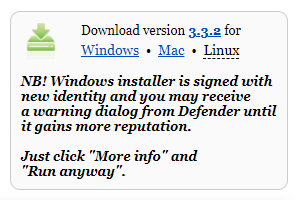
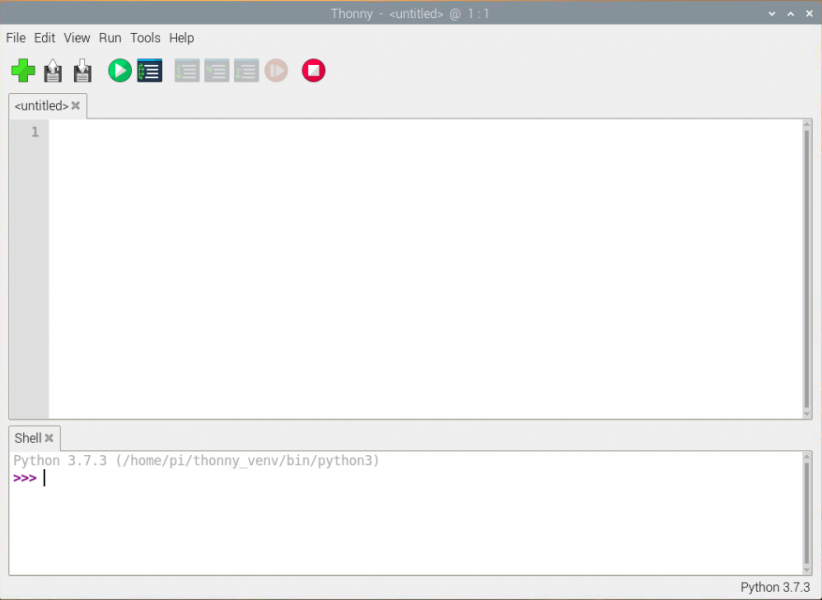
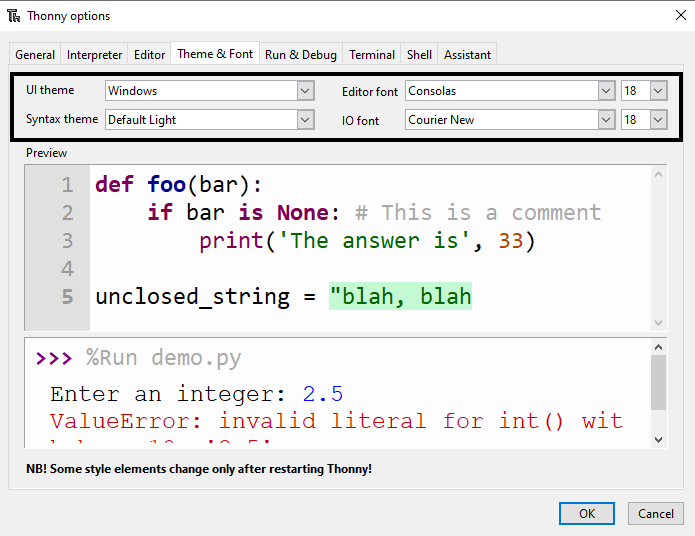
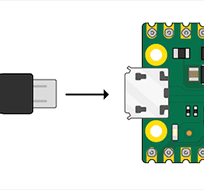
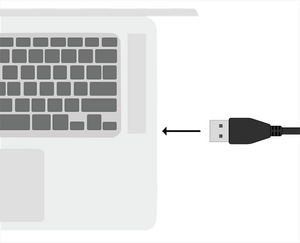
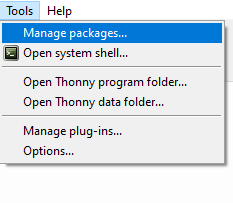
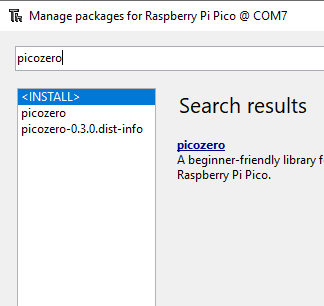
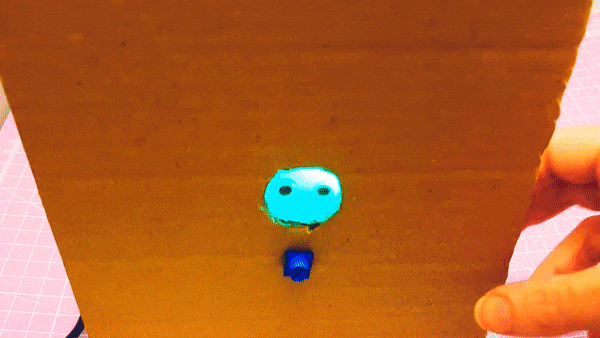
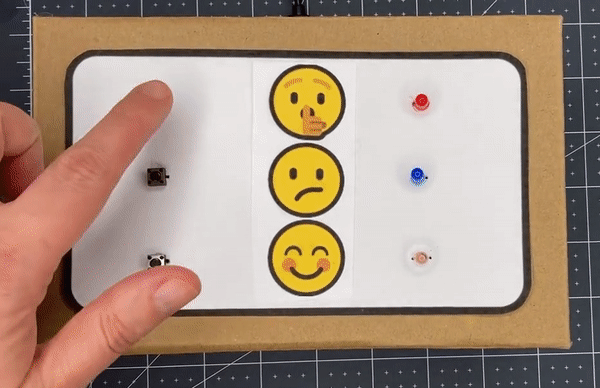
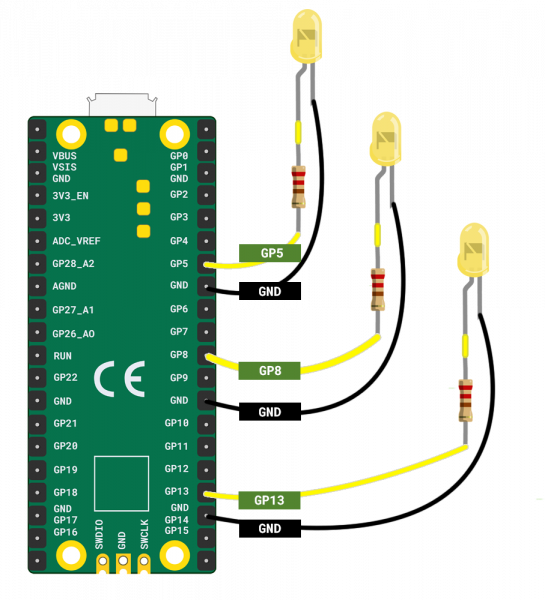
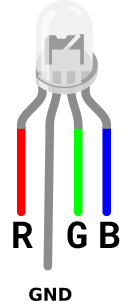
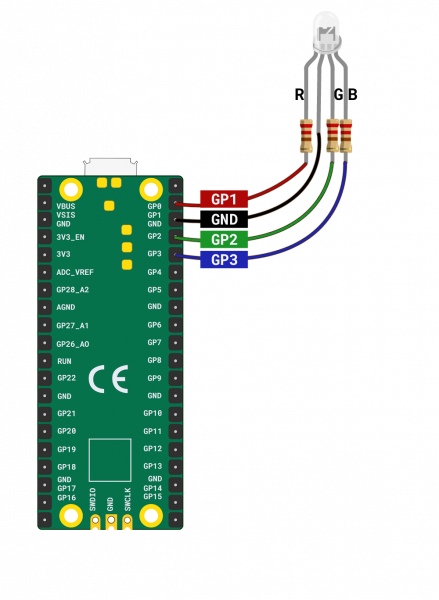
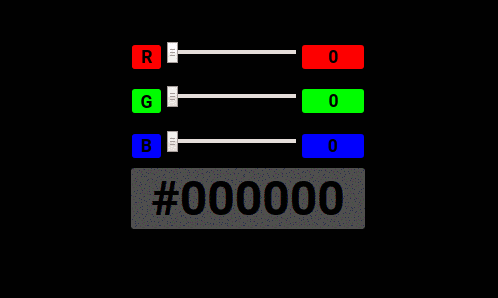
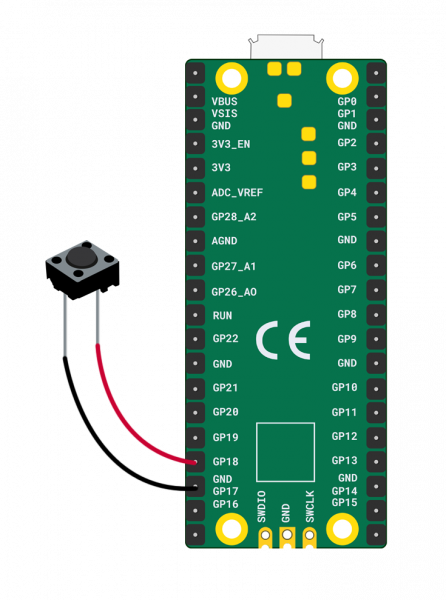
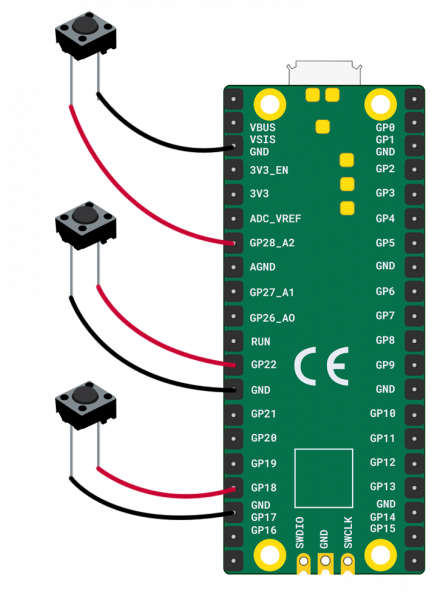
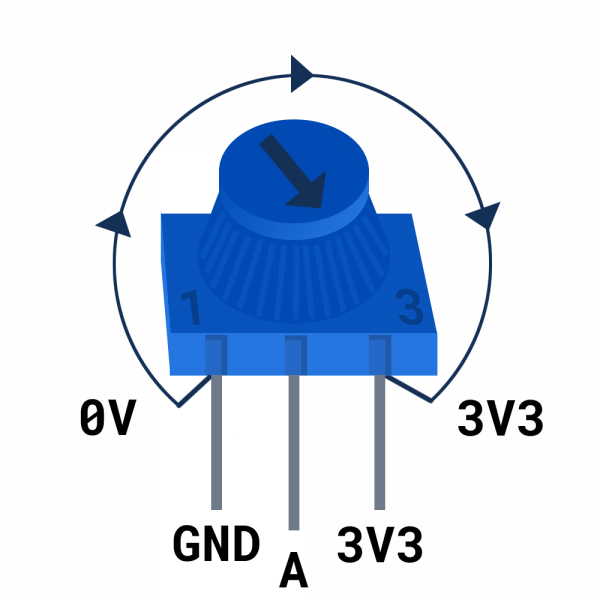

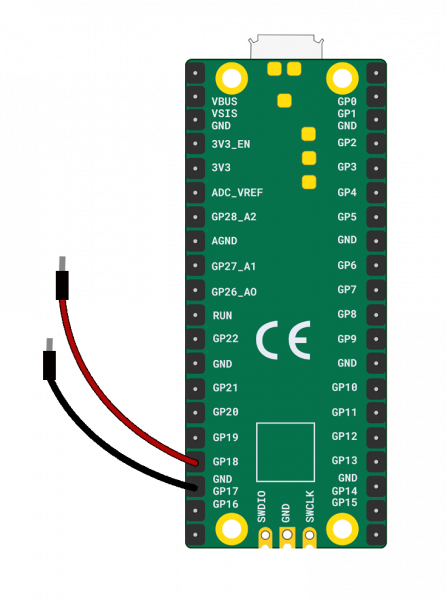
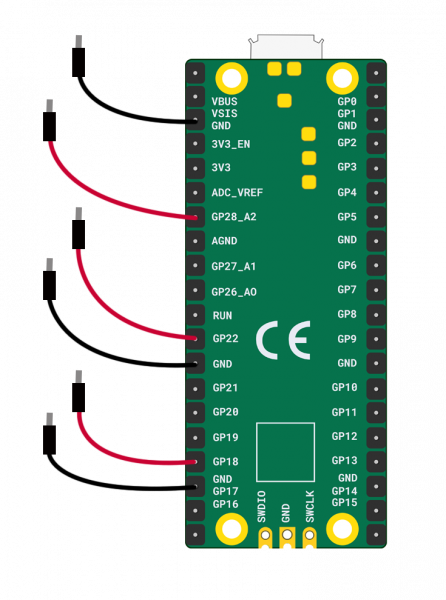











أفضل التعليقات
لا توجد أية تعليقات بعد
انضم إلى النقاش
يمكنك أن تنشر الآن وتسجل لاحقًا. إذا كان لديك حساب، فسجل الدخول الآن لتنشر باسم حسابك.